| 优酷电脑版怎么下载视频到电脑上 | 您所在的位置:网站首页 › 优酷怎么下载视频到手机上 › 优酷电脑版怎么下载视频到电脑上 |
优酷电脑版怎么下载视频到电脑上
|
优酷电脑版怎么下载视频到电脑上-优酷电脑版下载视频到电脑上的方法
学会在优酷电脑版中下载视频至电脑了吗?以下是详细步骤,欢迎查看并尝试操作。 首先,播放要下载的视频,在页面下方点击下载。 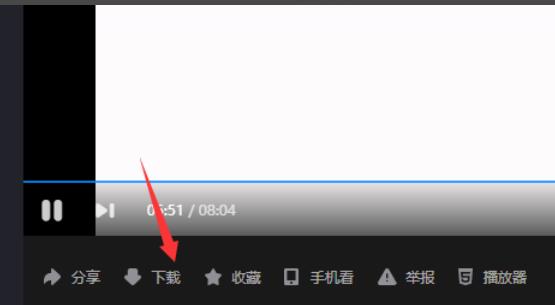 鼠标停留在下载的地方弹出一个下拉的菜单,选择下载到本地。 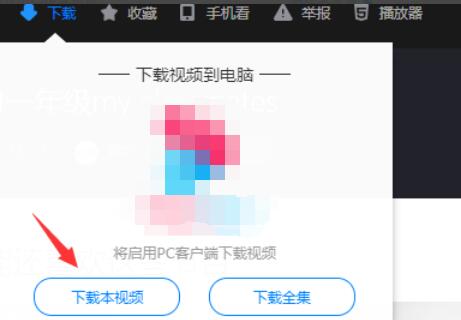 选择的时候我们的客户端会弹出一个下载的选项。 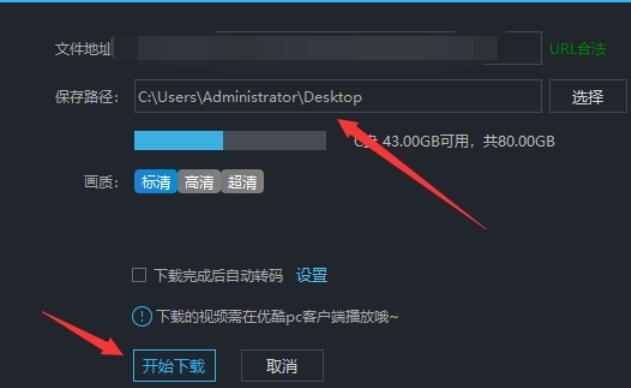 根据自己下载的文件,点击之后设置下格式就可以下载完成; 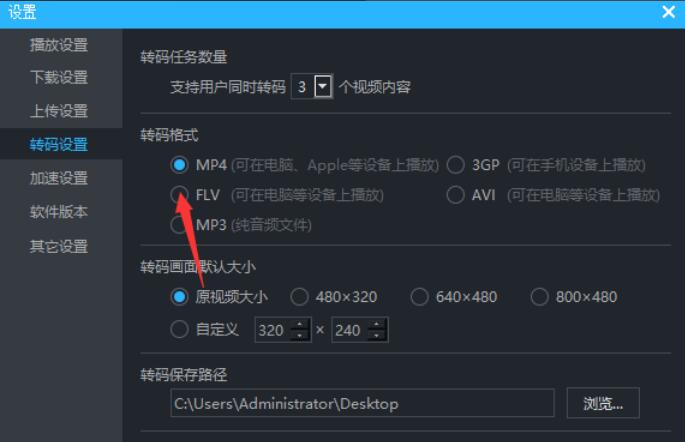 以上就是小编分享的优酷电脑版下载视频到电脑上的方法,还不会的朋友赶紧来学习一下哦。 文章标题:优酷电脑版怎么下载视频到电脑上-优酷电脑版下载视频到电脑上的方法 文章链接:http://xiazai.zol.com.cn/jiqiao/91473.html 为给用户提供更多有价值信息,ZOL下载站整理发布,如果有侵权请联系删除,转载请保留出处。 分享到: 上一问:优酷电脑版怎么退出账号-优酷电脑版退出账号的方法 下一问:优酷我的订单在什么地方?优酷中找到我的订单的详细步骤 |
【本文地址】
公司简介
联系我们